利用cloudflare pages 0成本搭建永久免费节点 解锁奈飞Netflix Chatgpt 无需域名 无需vps
Summary
TLDR本期视频是关于如何利用Cloudflare Workers搭建永久免费节点的教程,旨在帮助用户解锁Netflix和ChatGPT。视频中介绍了两种搭建方法:一种是通过上传代码压缩包,另一种是关联GitHub账号。首先,用户需要在Cloudflare创建应用程序并上传压缩包,然后设置环境变量UUID,通过在线生成器或VS Code生成。接着,部署站点并访问以获取节点信息。用户还可以使用优选IP工具选择速度快的IP地址。第二种方法通过GitHub关联Cloudflare Pages,同样设置环境变量并部署。视频还展示了如何测试连接速度和访问YouTube、Netflix及ChatGPT,确保节点正常工作。
Takeaways
- 🎬 本期视频是上一期关于利用Cloudflare Workers搭建永久免费节点的续集。
- 🔒 上期视频使用自定义域名和TLS加密,而本期视频将展示无需域名也能使用TRS加密的方法。
- 🌐 通过Cloudflare配置搭建的节点支持HTTPS端口,数据通过TLS加密,安全性更高。
- 📦 有直接上传代码压缩包和关联GitHub两种方式搭建节点,视频将演示两种方法。
- 📂 第一种方法是上传压缩包到Cloudflare,需要设置项目名称并部署站点。
- 🆔 需要设置一个名为UUID的环境变量,其值可以通过在线生成器或VS Code生成。
- 🔄 部署后需要重新部署以应用环境变量,并通过特定URL获取节点信息。
- 🔌 通过VS Code将节点信息导入到VI toory中,并进行连接测试。
- 🖥️ 介绍了如何使用优选IP工具选择速度快的IP,并将其设置为VI toory中的活动服务器。
- 📚 第二种方法是通过关联GitHub仓库来搭建节点,需要在Cloudflare中连接到GitHub并选择仓库。
- 🔗 通过特定URL和UUID获取节点信息,并在VI toory中导入和测试连接。
- 📈 演示了如何通过更改优选域名和IP来提高YouTube、Netflix和ChatGPT的访问速度和稳定性。
Q & A
如何使用Cloudflare Workers创建永久免费节点?
-在视频中,演示了使用Cloudflare Workers创建永久免费节点的步骤,包括下载代码压缩包,上传至Cloudflare,并配置必要的环境变量如UUID。
为什么需要设置UUID环境变量?
-UUID环境变量用于生成独一无二的标识符,以确保节点的安全性和独立性。它是节点配置中的关键部分,用于区分不同的用户或会话。
如何在没有域名的情况下使用TLS加密?
-视频中提到,通过Cloudflare的配置方式可以建立节点,即使没有自定义域名也能使用HTTPS协议实现TLS加密,保证数据传输的安全性。
Cloudflare Workers配置节点和传统方法有什么不同?
-传统方法依赖于自定义域名和HTTP端口,无法进行加密。而通过Cloudflare Workers配置的节点使用HTTPS端口,可以实现TLS加密,数据更为安全。
如何优选IP来提高连接速度?
-视频中展示了如何使用优选IP工具来选择响应速度快的IP地址。通过这种方式可以改进节点的连接质量和速度。
视频中提到的两种部署节点的方法有何区别?
-一种方法是直接上传代码的压缩包,适合没有GitHub账号的用户;另一种是通过GitHub关联Cloudflare进行部署,这需要GitHub账号。
如何通过Cloudflare访问和测试节点?
-部署节点后,可以通过在浏览器中输入配置的地址访问节点。如果无法直接访问,可以在地址后加上UUID来获取节点信息。
演示中如何处理节点不通的问题?
-如果节点测试不通,可以尝试更换优选域名或IP地址,并重新测试连接。视频中演示了如何修改优选域名以解决连接问题。
Cloudflare Workers能否解锁Netflix和ChatGPT?
-是的,通过配置Cloudflare Workers节点,可以解锁Netflix和ChatGPT,允许用户访问这些服务。
部署节点后如何确保其稳定运行?
-确保环境变量(如UUID)正确设置,并且定期检查和优化节点配置。使用优选IP工具定期更新IP地址,保持连接速度和稳定性。
Outlines

This section is available to paid users only. Please upgrade to access this part.
Upgrade NowMindmap

This section is available to paid users only. Please upgrade to access this part.
Upgrade NowKeywords

This section is available to paid users only. Please upgrade to access this part.
Upgrade NowHighlights

This section is available to paid users only. Please upgrade to access this part.
Upgrade NowTranscripts

This section is available to paid users only. Please upgrade to access this part.
Upgrade NowBrowse More Related Video

【速度超快】比WARP快10倍的免费VPN,高速无限流量!利用反代CF的CDN搭建vless节点,优选IP在v2ray/clash上使用!免VPS搭建千兆节点、解锁奈飞!(CDN一期)

Install Kubernetes Cluster with kubeadm (Linux VM/Mac/Windows, x86/Arm)

混凝土地面施工完整教程,浇筑水泥地面技巧演示!一次学会在家做混凝土车道,挖地基![澳洲Kendi DIY]
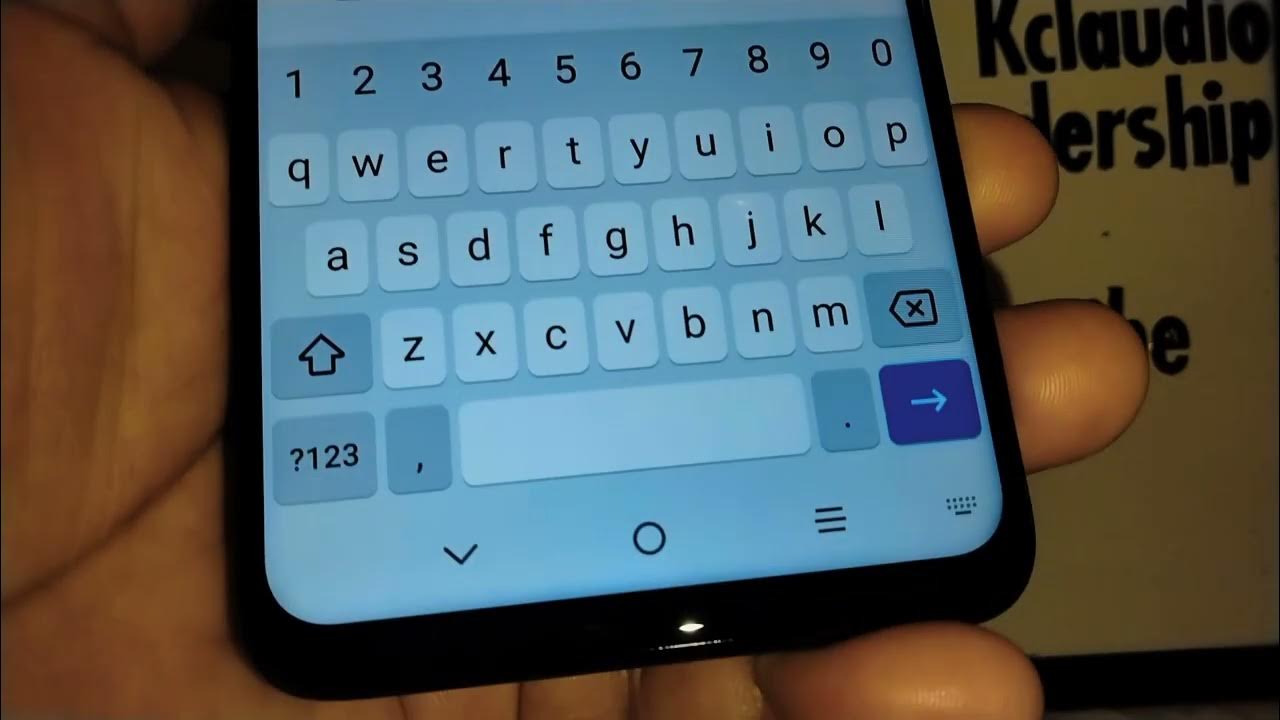
Verizon Prepaid | Account number and Account PIN look up | what do you need to port out your number

How to Make Money in 3 Mins with ChatGPT FREE (Make Money Online 2024)

All ChatGPT Features Explained in 2024! (Full Guide)
5.0 / 5 (0 votes)
